Lorsque vous vous connectez à Internet, vous vous agacez peut-être de toutes les publicités qui vous envahissent. Il se peut également que vous soyez pointilleux sur le respect de votre vie privée. Je vous propose donc aujourd’hui d’utiliser le logiciel Shelblock qui possède de très nombreux avantages. Ce n’est pas qu’un simple logiciel qui bloque les pubs.
Un logiciel aux multiples fonctions
Le logiciel Shelblock permet de bloquer les publicités des sites web qui vous envahissent à longueur de journée. Idem, il se charge de bloquer les trackers sur votre système et tous vos navigateurs.
De plus, si vous êtes parent et que vous avez des enfants, Shelblock vous donne la possibilité d’effectuer un contrôle parental. Idéal pour bloquer tous les contenus pour adultes. Ceci vous offre la garantie que vos chérubins ne seront pas dérangés lors de leur navigation sur le net.
Une solution gratuite
L’offre standard qui est gratuite propose déjà de très nombreuses fonctions à l’utilisateur qui souhaiterait tester le logiciel. En premier lieu, Shelblock bloque les publicités dans les navigateurs, mais aussi dans les applications.
Les développeurs ont aussi voulu intégrer un système de blocage des sites de malwares et notamment l’ensemble des logiciels malveillants tout comme les virus éventuels qui s’attaqueraient à votre machine.
En utilisant Shelblock, vous bloquerez aussi les publicités dans les moteurs de recherche tels que Google, Bing ou encore Yahoo. De plus, et en bloquant les trackers indiscrets, vous êtes assuré de préserver votre vie privée.
Le logiciel offre enfin la possibilité aux utilisateurs de bloquer des outils de suivi des conversions utilisés par Google, tout comme il permet de stopper le tracker de Google Chrome, très décrié ces dernières semaines.
Toujours dans la version gratuite, le logiciel donne la possibilité aux utilisateurs d’ajouter des sites et logiciels dans une liste blanche, et au contraire d’en bloquer d’autres jugés comme particulièrement malveillants ou inappropriés sur une liste noire. Cet astucieux système de filtres est très utile.
Une solution premium
Shelblock peut aussi être utilisé dans sa version premium. De nombreuses fonctions supplémentaires sont proposées et notamment un contrôle parental disposant d’un système de mot de passe.
Par ailleurs, vous pouvez bloquer les publicités sur YouTube, Spotify, Deezer ou encore sur MYTF1 et 6play pour les personnes qui regardent la télévision directement sur leur ordinateur.
La solution premium permet également de bénéficier d’une protection contre certaines fraudes en ligne (sites de phishing). Idem, il bloque les systèmes de contournement des bloqueurs de publicité traditionnels. Enfin, le logiciel peut contenir tous les contenus qui ont un caractère sexuel sur les moteurs de recherche. Pour cela, il vous faudra débourser seulement 1,90 euros par mois, ou opter pour un forfait de 19,90 euros par an.
Conclusion
Shelblock est bien plus qu’un bloqueur de publicité traditionnel. Il intègre un système de sécurité intéressant ainsi qu’une solution de contrôle parental plutôt complète. Grâce à Shelblock vous pouvez non seulement bloquer les publicités dans votre navigateur, mais aussi dans vos applications Windows. Et tout cela dans une seule et même interface très propre et ultra-simple d’utilisation.
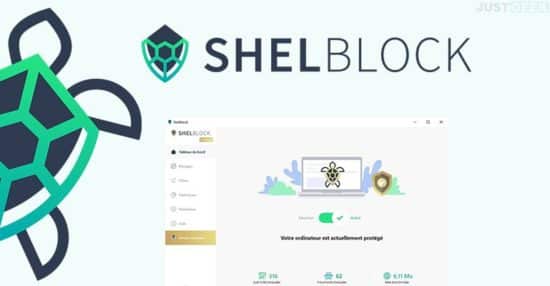
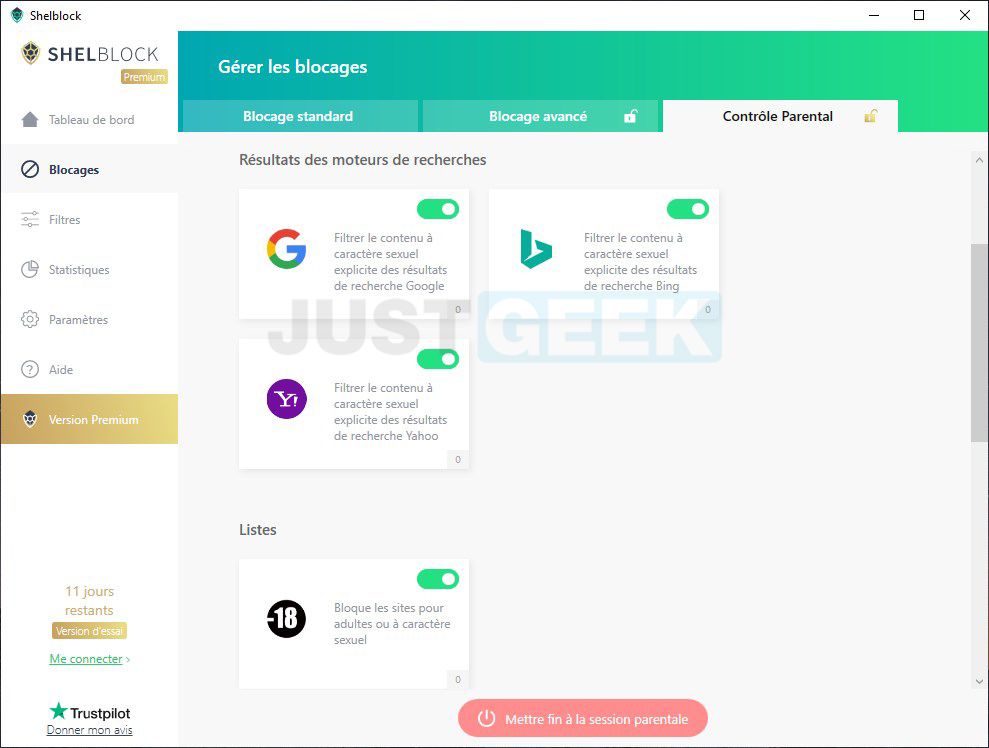
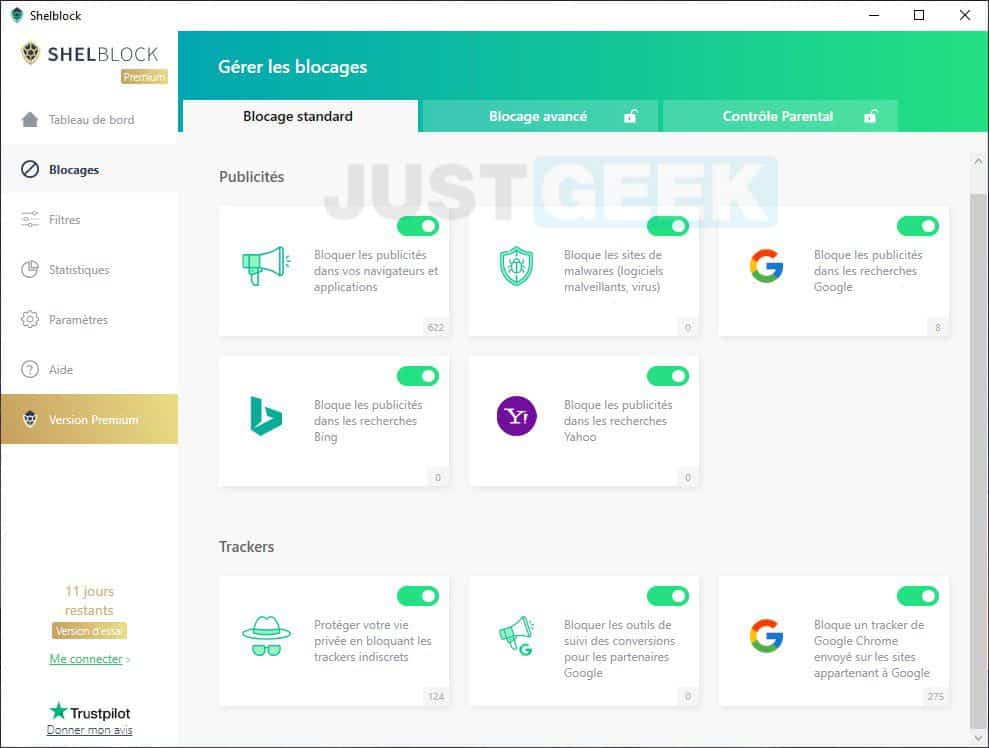
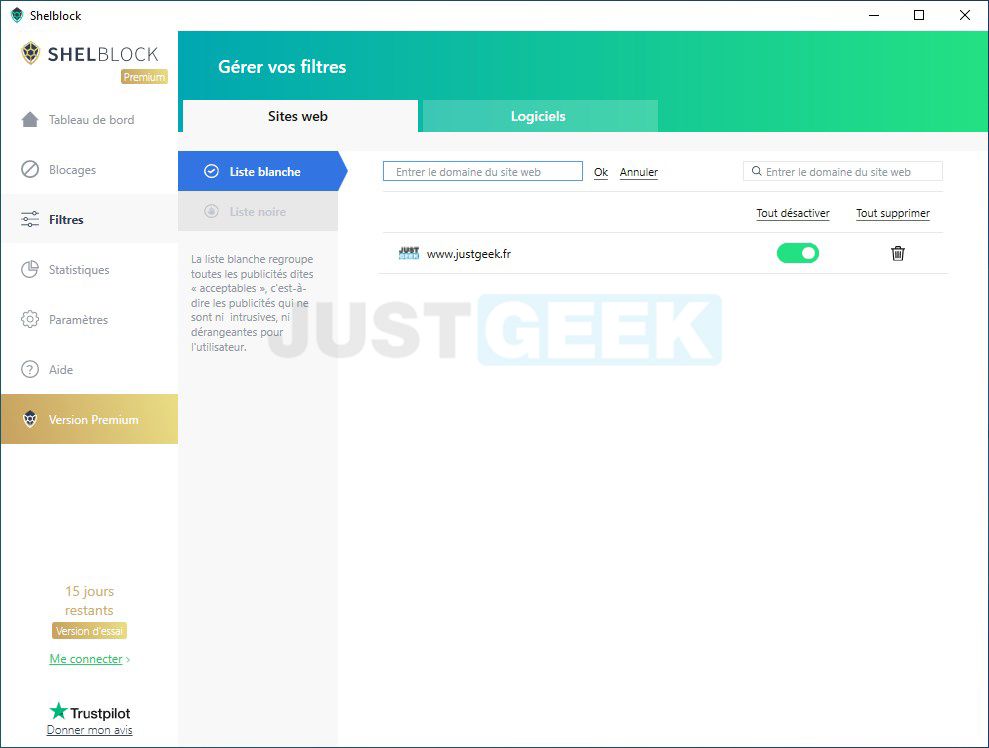
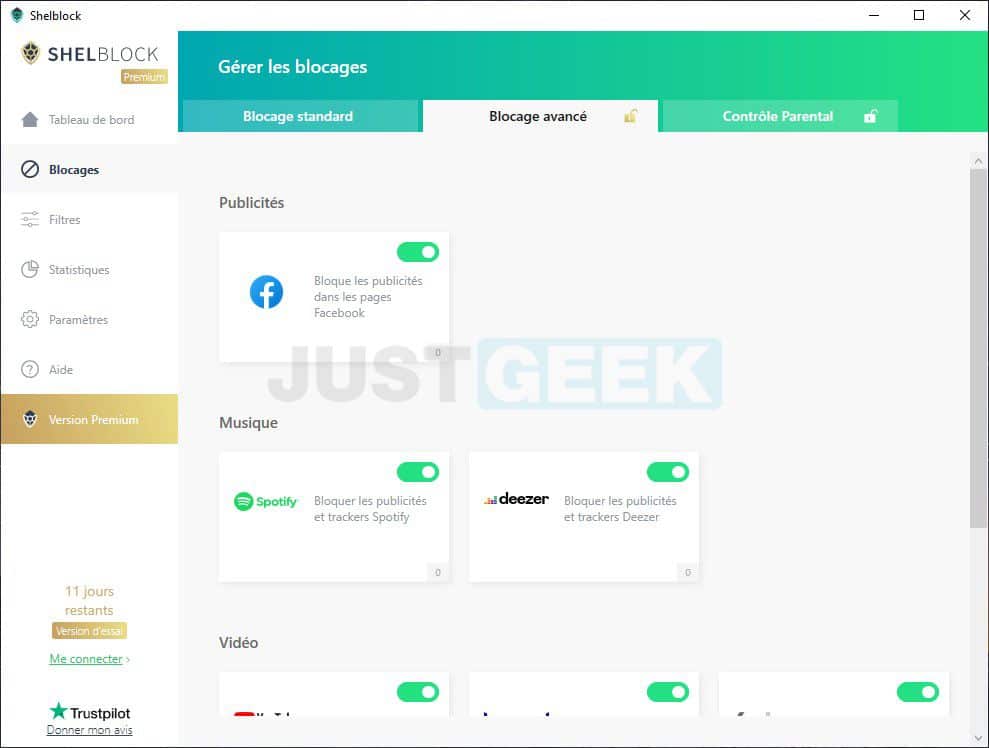
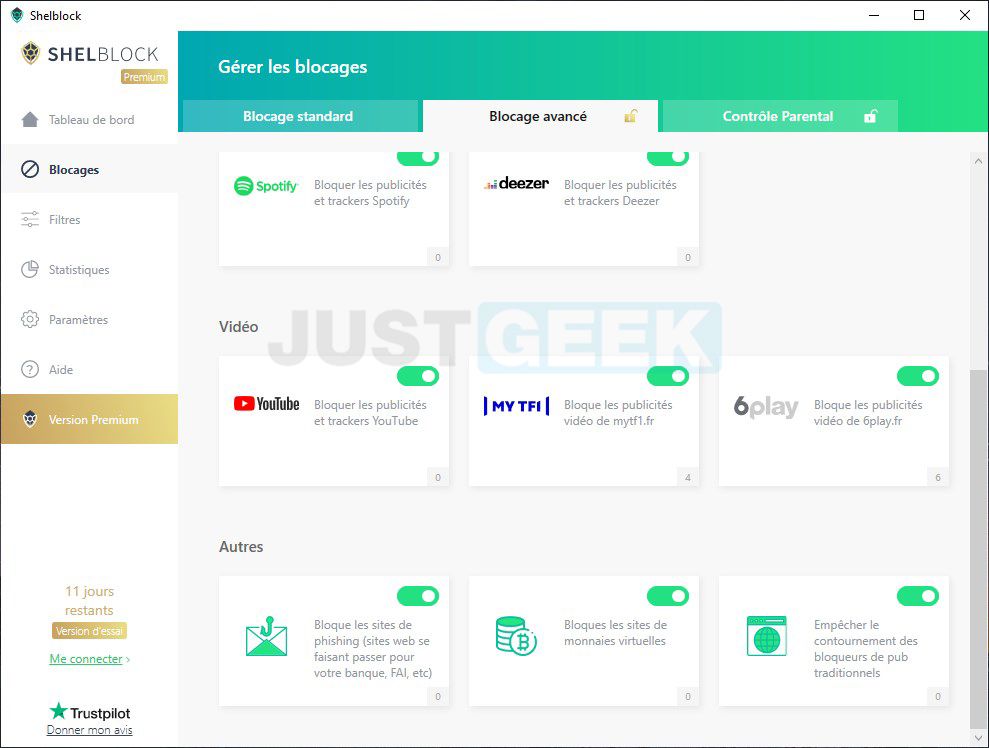






Qu’elle est le mieux entre Shelblock et Adguard ?
Bonjour,
Je n’ai pas encore eu l’occasion de tester Adguard donc pour l’instant, je ne peux pas me prononcer…